Nhiều người đam mê chơi game trên Windows đã báo cáo rằng họ đang gặp phải lỗi DXGI_ERROR_DEVICE_HUNG. Lỗi này thường xuyên làm hỏng game của một số người chơi ngay sau khi bắt đầu hoặc trong lúc họ đang chơi. Nó hiển thị một cửa sổ thông báo lỗi bao gồm mã 0x887A0006 và cho biết “A problem has occurred with your display driver” (Đã xảy ra sự cố với drver màn hình của bạn).
Microsoft cho biết DXGI_ERROR_DEVICE_HUNG là sự cố giao tiếp lệnh giữa phần cứng hệ thống và game. Lỗi này là một vấn đề lớn khi nó liên tục làm hỏng các game Windows bị ảnh hưởng. Tuy nhiên, người chơi đã giải quyết được lỗi 0x887A0006 bằng các bản sửa lỗi tiềm năng này.
Phương pháp 1: Thiết lập các game bị ảnh hưởng chạy với quyền admin
Đảm bảo lỗi game bị treo 0x887A0006 có toàn quyền truy cập hệ thống bằng cách chạy chúng với quyền admin. Bạn có thể tạm thời chọn chạy game với quyền admin hoặc đặt game đó luôn chạy với các đặc quyền nâng cao. Đây là cách bạn có thể cấu hình game bị ảnh hưởng để chạy với quyền admin:
1. Trước tiên, hãy kích hoạt trình quản lý file của Windows 11 với một phương pháp trong hướng dẫn mở Explorer của Quantrimang.com.
2. Sau đó, mở thư mục cài đặt có chứa EXE của game (file ứng dụng).
3. Nhấp chuột phải vào file EXE của game và chọn Properties.
4. Nhấp vào tab Compatibility của cửa sổ thuộc tính.
5. Chọn Run this game as administrator để cấp các đặc quyền nâng cao cho game.
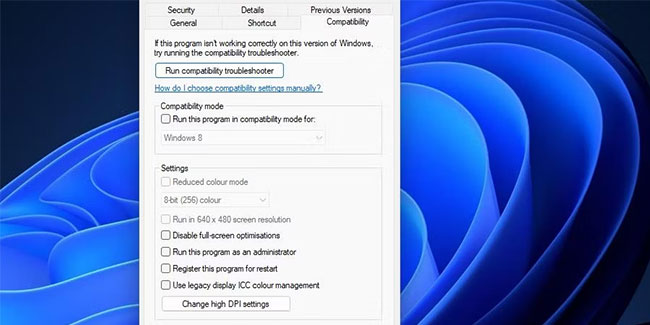
6. Để lưu cài đặt, hãy nhấn nút Apply.
7. Sau đó, hãy thử chơi game bị ảnh hưởng để xem liệu giải pháp tiềm năng này có tạo ra sự khác biệt hay không.
Phương pháp 2: Chọn Debug Mode trong NVIDIA Control Panel
Một số người chơi đã sửa lỗi 0x887A0006 bằng cách chọn Debug Mode trong NVIDIA Control Panel. Tùy chọn đó vô hiệu hóa việc ép xung GPU (đơn vị xử lý đồ họa). Nếu PC của bạn có card đồ họa NVIDIA, bạn có thể chọn tùy chọn Debug Mode như sau:
1. Nhấp chuột phải vào khu vực desktop và chọn NVIDIA Control Panel.
2. Nhấp vào menu Help.
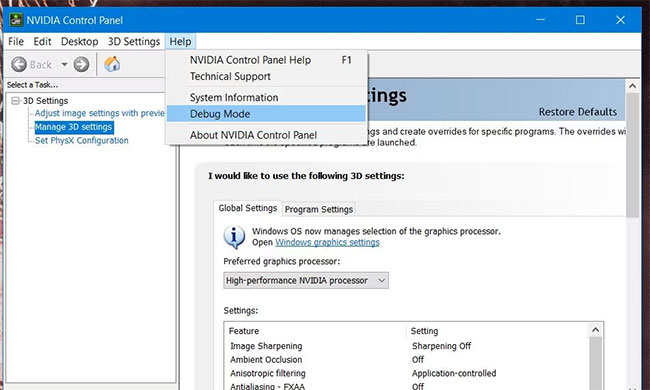
3. Chọn Debug Mode trên menu.
Phương pháp 3: Sửa chữa các file cho bất kỳ game bị ảnh hưởng nào
Đôi khi có thể xảy ra lỗi 0x887A0006 do các file game bị hỏng. Vì vậy, người chơi nên xác minh các game bị ảnh hưởng với những gaming client của mình. Epic Games, Steam, Origin và Battle.net đều bao gồm các tùy chọn để xác minh (sửa chữa) game. Đây là cách bạn có thể xác minh các game bị ảnh hưởng trong Epic Game và Steam launcher.
Cách sửa chữa game trên Epic Games
Đối với Epic Games:
1. Chạy Epic Games để xem các cửa sổ của nó.
2. Nhấp vào tab Library của Epic Games Launcher.
3. Tiếp theo, nhấp vào nút menu hình elip cho game bạn cần xác minh.
4. Chọn Manage để hiển thị một số tùy chọn.
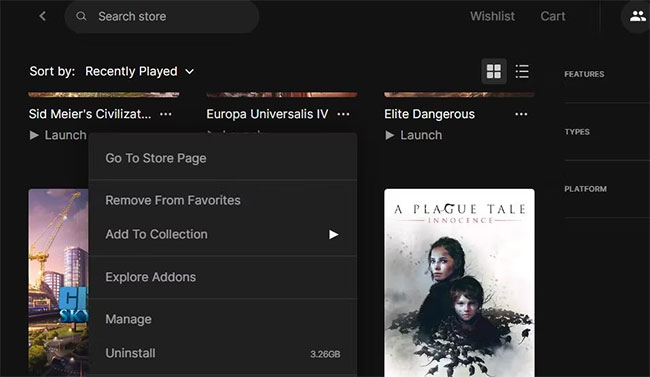
5. Nhấn nút Verify và đợi quá trình xác minh kết thúc.
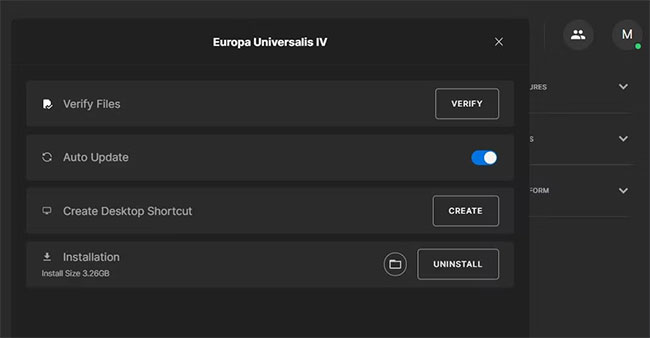
Cách sửa chữa game trên Steam
Đối với Steam:
1. Mở cửa sổ của Steam.
2. Để xem các game của bạn, hãy chọn tab Library của Steam.
3. Nhấp chuột phải vào game mà bạn cần xác minh file và chọn Properties.
4. Nhấp vào tab Local Files để xem thêm các tùy chọn.
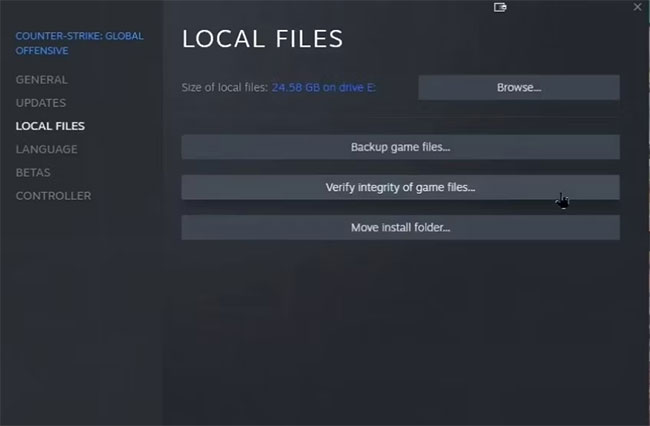
5. Chọn tùy chọn Verify integrity of game files của Steam.
Phương pháp 4: Kiểm tra xem PC có sử dụng đúng GPU cho các game bị ảnh hưởng hay không
Nếu bạn sở hữu PC có hai GPU, hãy đảm bảo rằng các game bị ảnh hưởng của bạn được cấu hình để chạy với card đồ họa hiệu suất cao chuyên dụng. Card đồ họa tích hợp trên PC (thường là Intel) có thể không đáp ứng các yêu cầu hệ thống tối thiểu của game bị ảnh hưởng. Bạn có thể kiểm tra và thay đổi cài đặt GPU của game trên NVIDIA Control Panel như sau:
1. Mở NVIDIA Control Panel bằng cách nhấp chuột phải vào desktop và chọn nó từ menu ngữ cảnh.
2. Sau đó chọn Manage 3D settings ở bên trái của bảng điều khiển.
3. Nhấp vào Program Settings để xem tab đó.
4. Tiếp theo, nhấp vào menu drop-down Select a program để tùy chỉnh. Nếu bạn không thể tìm thấy game được liệt kê, hãy nhấp vào Add và chọn game đó.
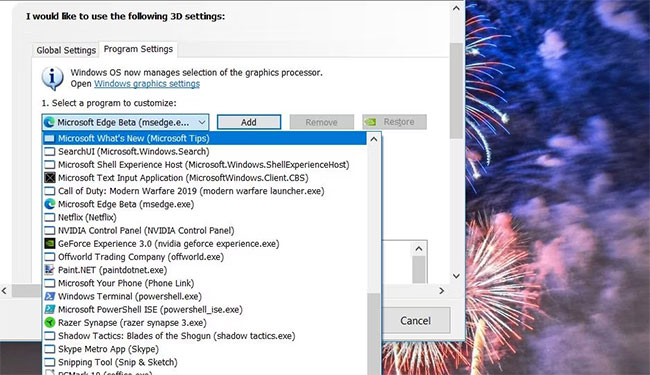
5. Chọn game mà bạn cần để sửa lỗi 0x887A0006.
6. Nhấp vào menu drop-down Select the preferred graphics processor và chọn tùy chọn High-performance NVIDIA processor.
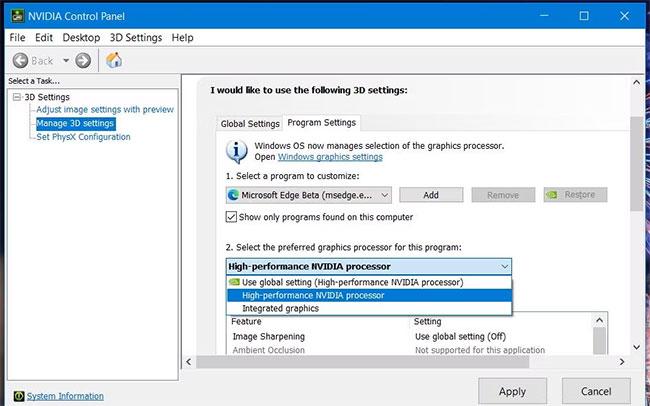
7. Chọn Apply để lưu cài đặt GPU mới.
Nếu PC của bạn có card đồ họa AMD, bạn sẽ cần mở bảng AMD Radeon Settings từ menu ngữ cảnh của desktop. Nhấp vào tab System trong AMD Radeon Settings. Sau đó nhấp vào tab Switchable Graphics và chọn tùy chọn High Performance GPU cho game bị ảnh hưởng.
Phương pháp 5: Cập nhật driver GPU
Thông báo lỗi 0x887A0006 cho biết rõ ràng rằng đã xảy ra sự cố với display adapter (đồ họa) của PC. Điều đó có thể có nghĩa là có một driver đồ họa lỗi thời trên PC không tương thích với các game bị ảnh hưởng. Giải pháp có thể xảy ra trong trường hợp như vậy là cập nhật driver cho GPU của PC.
Bạn có thể cập nhật driver NVIDIA hoặc AMD theo một số cách khác nhau. Một số người dùng sử dụng các gói phần mềm cập nhật driver, nhưng một số tùy chọn trong đó không cập nhật trình điều khiển đồ họa lên phiên bản mới nhất hiện có.
Để đảm bảo bạn đang cài đặt driver mới nhất có sẵn cho GPU của mình, hãy tải xuống driver đó từ trang web của nhà sản xuất. Hướng dẫn cập nhật driver đồ họa trên Windows của Quantrimang.com sẽ cung cấp thêm thông tin chi tiết về các phương pháp khác nhau.
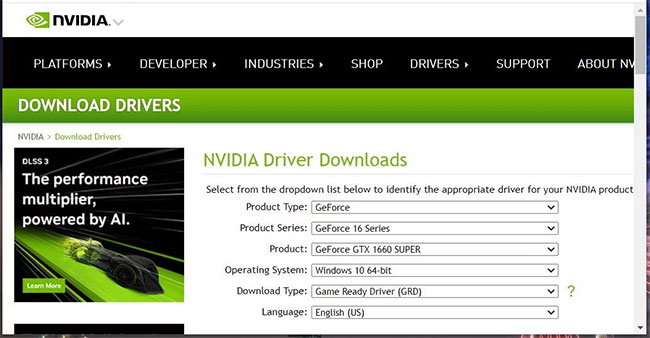
Phương pháp 6: Vô hiệu hóa DirectX 12 trong mọi game bị ảnh hưởng
DirectX 12 là phiên bản thay thế nâng cao hơn cho DX11 được biết là gây ra sự cố cho một số game. Vì vậy, bạn nên vô hiệu hóa DX12 bằng cách đặt DX11 cho các game xảy ra lỗi 0x887A0006. Nếu bạn có thể truy cập màn hình cài đặt của game bị ảnh hưởng trước khi nó bị treo, hãy vô hiệu hóa tùy chọn đồ họa DirectX 12 của game từ đó. Ngoài ra, bạn có thể thiết lập để game bắt đầu bằng DX11 trong Epic Games như sau:
1. Đầu tiên, hãy mở Epic Games Launcher.
2. Nhấp vào nút vòng kết nối bao gồm tên viết tắt của user.
3. Chọn tùy chọn Settings trên menu mở ra.
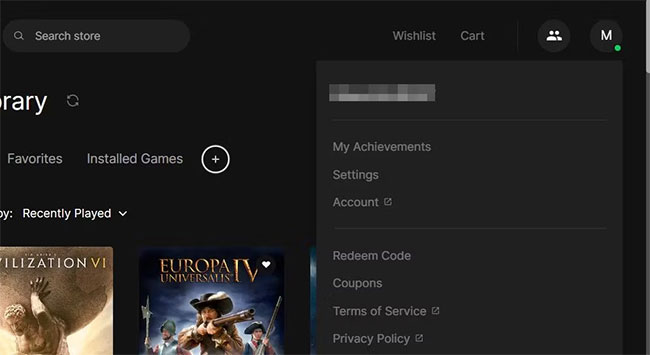
4. Sau đó nhấp vào tựa game mà lỗi 0x887A0006 phát sinh.
5. Chọn hộp Additional Command Line Arguments.
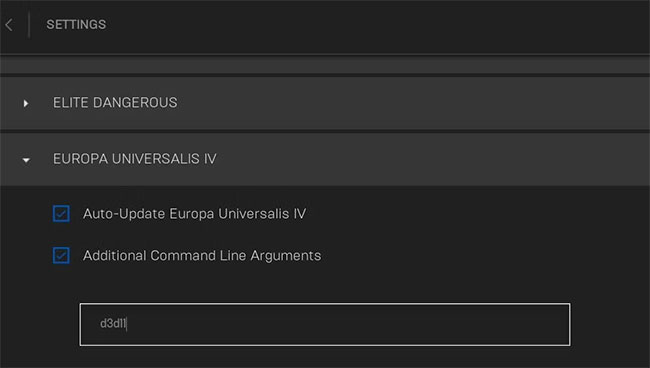
6. Thêm d3d11 vào hộp văn bản.
Phương pháp 7: Không ép xung PC
Ép xung GPU hoặc CPU (bộ xử lý trung tâm) là một trong những nguyên nhân phổ biến hơn gây ra lỗi 0x887A0006. Bạn đã ép xung PC của mình bằng phần mềm ép xung như CPU Tweaker, AMD Ryzan Master hoặc MSI Afterburner theo bất kỳ cách nào chưa? Nếu vậy, bạn nên tắt (hoàn tác) bất kỳ quá trình ép xung nào mà bạn đã áp dụng, bằng cách khôi phục các giá trị hệ thống mặc định bằng bất kỳ phần mềm ép xung nào bạn sử dụng.
Phương pháp 8: Chỉnh sửa registry key GraphicsDrivers
Vô hiệu hóa Disabling Timeout Detection and Recovery là một cách khắc phục lỗi 0x887A0006 tiềm năng khác mà một số người chơi đã xác nhận có tác dụng. Timeout Detection and Recovery là một tính năng của Windows có chức năng reset driver đồ họa không phản hồi. Bạn có thể tắt tính năng đó bằng cách chỉnh sửa registry key GraphicsDrivers theo các bước sau:
1. Khởi chạy ứng dụng Registry Editor của Windows.
2. Điều hướng đến vị trí registry key GraphicsDrivers này bằng cách nhập đường dẫn sau vào thanh địa chỉ:
HKEY_LOCAL_MACHINE\SYSTEM\CurrentControlSet\Control\GraphicsDrivers3. Nhấp chuột phải vào GraphicsDrivers và chọn tùy chọn New > DWORD (32-bit) Value của key đó.
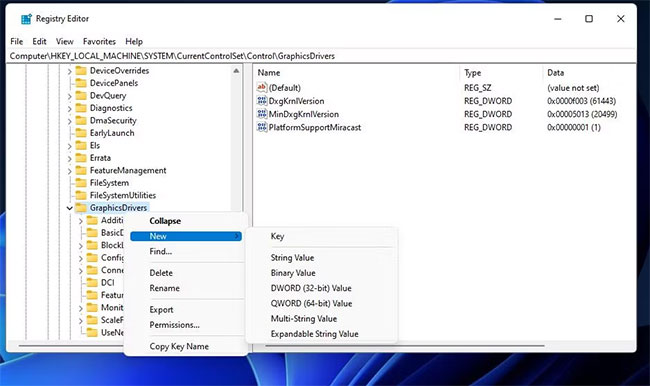
4. Nhập TdrLevel bên trong hộp văn bản của DWORD.
5. Nhấp đúp vào TdrLevel để xem hộp Value data cho DWORD đó.
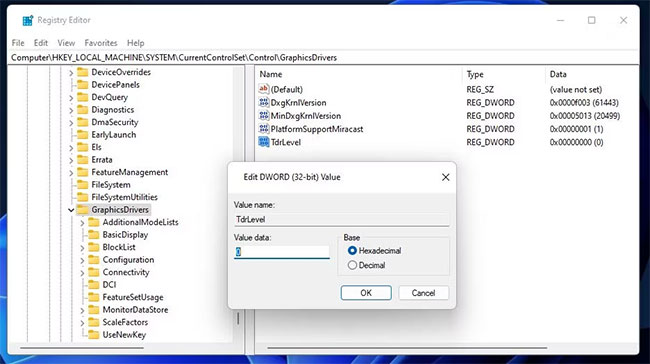
6. Nhập 0 vào hộp Value của TdrLevel và chọn OK để lưu.
7. Đóng ứng dụng Regedit, sau đó khởi động lại PC.
Một trong các giải pháp Windows 11/10 trên có thể sẽ khắc phục được lỗi 0x887A0006 cho các game bị ảnh hưởng trên PC của bạn. Ngoài ra còn có các giải pháp tiềm năng khác cho vấn đề này vì lỗi phát sinh do nhiều nguyên nhân khác nhau. Vô hiệu hóa game overlay, tắt đồng bộ Steam Cloud, cập nhật Windows và DirectX là các bản sửa lỗi tiềm năng cho lỗi 0x887A0006 cũng đáng thử.
 Công nghệ
Công nghệ  AI
AI  Windows
Windows  iPhone
iPhone  Android
Android  Học IT
Học IT  Download
Download  Tiện ích
Tiện ích  Khoa học
Khoa học  Game
Game  Làng CN
Làng CN  Ứng dụng
Ứng dụng 








 Windows 11
Windows 11  Windows 10
Windows 10  Windows 7
Windows 7  Windows 8
Windows 8  Cấu hình Router/Switch
Cấu hình Router/Switch 









 Linux
Linux  Đồng hồ thông minh
Đồng hồ thông minh  macOS
macOS  Chụp ảnh - Quay phim
Chụp ảnh - Quay phim  Thủ thuật SEO
Thủ thuật SEO  Phần cứng
Phần cứng  Kiến thức cơ bản
Kiến thức cơ bản  Lập trình
Lập trình  Dịch vụ công trực tuyến
Dịch vụ công trực tuyến  Dịch vụ nhà mạng
Dịch vụ nhà mạng  Quiz công nghệ
Quiz công nghệ  Microsoft Word 2016
Microsoft Word 2016  Microsoft Word 2013
Microsoft Word 2013  Microsoft Word 2007
Microsoft Word 2007  Microsoft Excel 2019
Microsoft Excel 2019  Microsoft Excel 2016
Microsoft Excel 2016  Microsoft PowerPoint 2019
Microsoft PowerPoint 2019  Google Sheets
Google Sheets  Học Photoshop
Học Photoshop  Lập trình Scratch
Lập trình Scratch  Bootstrap
Bootstrap  Năng suất
Năng suất  Game - Trò chơi
Game - Trò chơi  Hệ thống
Hệ thống  Thiết kế & Đồ họa
Thiết kế & Đồ họa  Internet
Internet  Bảo mật, Antivirus
Bảo mật, Antivirus  Doanh nghiệp
Doanh nghiệp  Ảnh & Video
Ảnh & Video  Giải trí & Âm nhạc
Giải trí & Âm nhạc  Mạng xã hội
Mạng xã hội  Lập trình
Lập trình  Giáo dục - Học tập
Giáo dục - Học tập  Lối sống
Lối sống  Tài chính & Mua sắm
Tài chính & Mua sắm  AI Trí tuệ nhân tạo
AI Trí tuệ nhân tạo  ChatGPT
ChatGPT  Gemini
Gemini  Điện máy
Điện máy  Tivi
Tivi  Tủ lạnh
Tủ lạnh  Điều hòa
Điều hòa  Máy giặt
Máy giặt  Cuộc sống
Cuộc sống  TOP
TOP  Kỹ năng
Kỹ năng  Món ngon mỗi ngày
Món ngon mỗi ngày  Nuôi dạy con
Nuôi dạy con  Mẹo vặt
Mẹo vặt  Phim ảnh, Truyện
Phim ảnh, Truyện  Làm đẹp
Làm đẹp  DIY - Handmade
DIY - Handmade  Du lịch
Du lịch  Quà tặng
Quà tặng  Giải trí
Giải trí  Là gì?
Là gì?  Nhà đẹp
Nhà đẹp  Giáng sinh - Noel
Giáng sinh - Noel  Hướng dẫn
Hướng dẫn  Ô tô, Xe máy
Ô tô, Xe máy  Tấn công mạng
Tấn công mạng  Chuyện công nghệ
Chuyện công nghệ  Công nghệ mới
Công nghệ mới  Trí tuệ Thiên tài
Trí tuệ Thiên tài